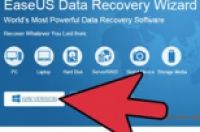
共同创作人 wikiHow员工
在Word上辛苦工作了好几个小时,突然因为断电而损失了文档,没有比这更坑爹的了。不过很幸运,Microsoft中有好多种方法可以恢复保存不当而丢失的文档。下面这篇指南中,我们教你如何通过检查备份目录、彻底搜索电脑的方法来恢复文档,你甚至可以安装还原软件来进行恢复操作。
步骤
1:关闭所有Word窗口,重启它。用任务管理器杀掉所有的Word进程。重启Word以后左侧会显示未保存而丢失的文档列表。选择你要恢复的文档,打开并保存好。
2:检查回收站。这里是你把文件永久删除前,文件所要存放的地方。你可以右键点击相应文件选择还原来找回它。
3:查找原文本文件。点击开始菜单,输入要搜索的文档名。在Windows 8中在开始画面中输入文件名,然后选择右侧的“文件”。
你可以在电脑上搜索 *.doc (2003版本以及更早)或 *.docx (2007版本以及之后版本的Word文件)来找你的文档。
4:查找备份文件。如果启用了Word备份功能,你可以查找丢失文档的备份文件。在Word中点击文件-打开,选择所有文件格式。
到上一次保存文档的地方,选择备份文件,打开它。
也可以搜索整个电脑中的*.wbk文件。
5:手动查找自动还原文件。如果打开Word以后,左边并没有显示恢复文件列表,你可以手动搜索自动还原(AutoRecover)文件。在Word 2010中点击文件-最近,在最下面的选项中选择“恢复未保存的文档”。浏览并查找你的文件。
其他Word版本可以用步骤3中的方法搜索 *.asd 文件。
6:搜索临时文件。除了自动还原文件和备份文件,也可以在电脑中的临时文件目录中查找文档。搜索 *.tmp 文件,不过搜索结果和文档名字不会是一样的,你要一个个找过去,直到看到最近编辑文档的日期为止。
临时文件的开头一般是~,所以也可以搜索这个符号。
找到临时文件的Word文档以后,可能需要修复一下才能用。
7:用数据恢复程序。其他方法都不奏效的话,就试试用数据恢复程序,来恢复你的文档吧。不能说百分百可以恢复你的文档,但还是有一定机会成功的。
不要把该软件安装到和文档存放的同一磁盘区域,否则可能会覆盖文档文件的内容。




